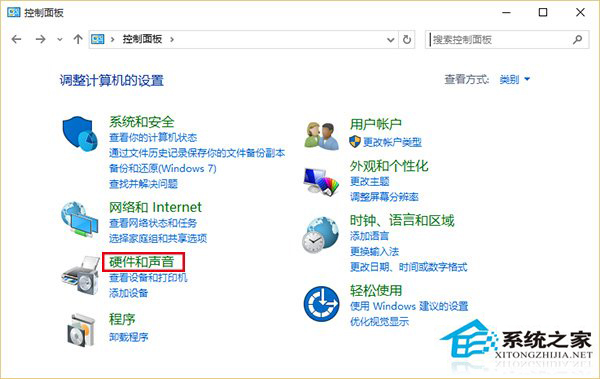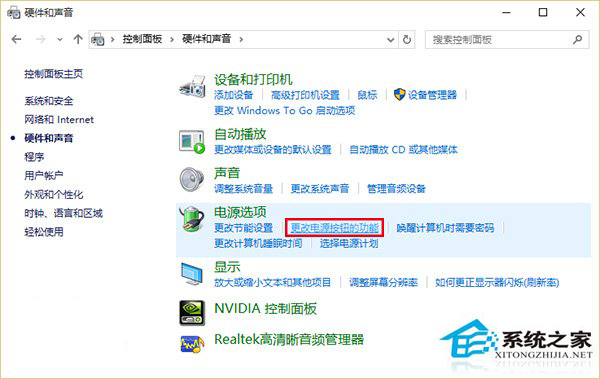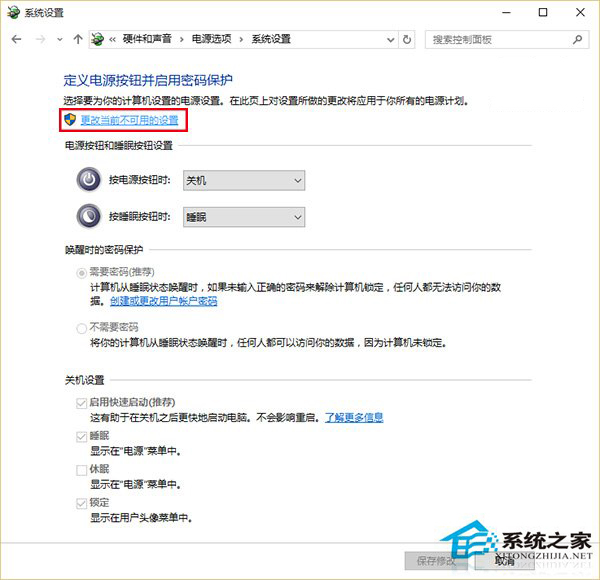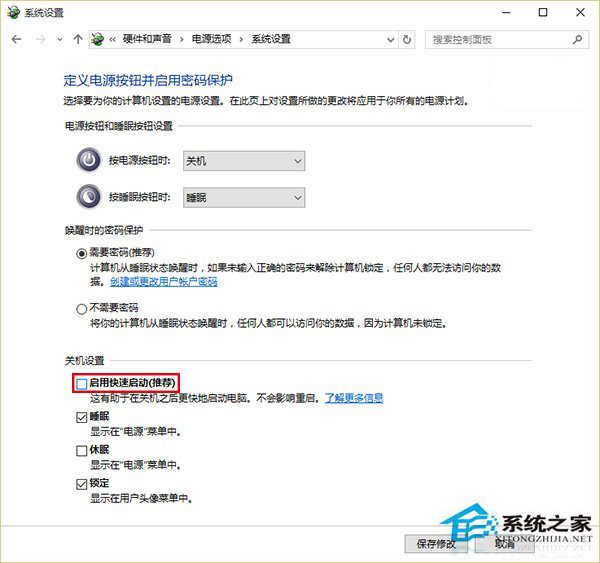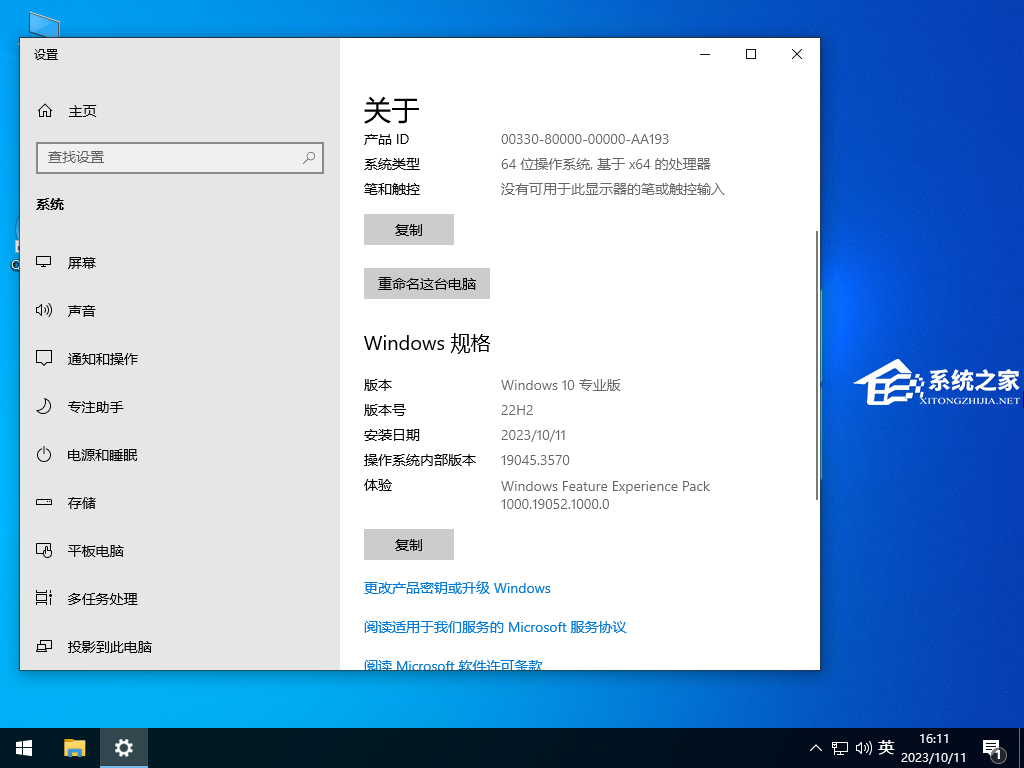近期有用户的电脑出现了问题,就重装系统了,但是系统重装后,却出现了开机慢的情况,通常导致启动速度慢的原因分为两种,分别是硬件和系统方面的原因,以下是小编整理的四种解决方法,希望可以让你的电脑恢复正常。
方法一:
1. 右键单击开始按钮,点击“控制面板”。
2. 在“类别”查看方式下点击“硬件和声音”。
3. 在“电源选项”中找到“更改电源按钮的功能”。
4. 进入后,点击上方“更改当前不可用的设置”。
5. 然后在窗口下方“关机设置”中取消勾选第一项“启用快速启动(推荐)”,点击“保存修改”即可。
需要注意的是,对于该选项默认未被勾选却同样遇到该问题的用户,需要先“启用”一次(勾选后要保存修改),然后再取消勾选并保存修改才可生效。
方法二:
1. 按快捷键“win+R”打开 运行窗口。
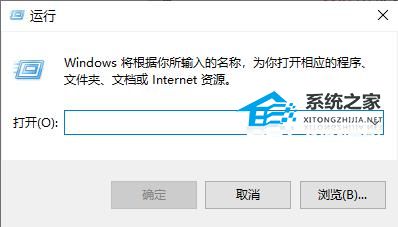
2. 这时候输入“msconfig”后 ,点击“确定”或者按“ENTER”键。
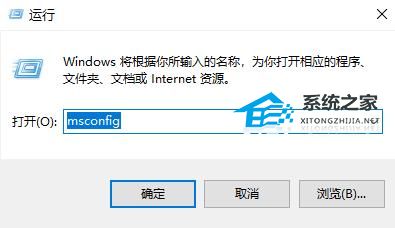
3. 这时候会打开一个名为“系统配置”的窗口,
在“常规”选项框下 勾选“有选择的启动”下的“加载系统服务”和“加载启动项”。
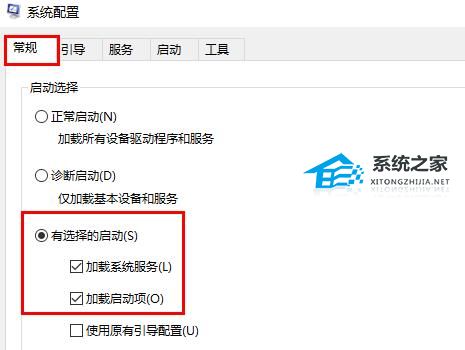
4. 后依次点击“引导——高级选项“在”引导高级选项“窗口勾选”处理器个数“ ,
”处理器个数“下的数字选一个最大的数 小编这里是”4“,点击”确定“。
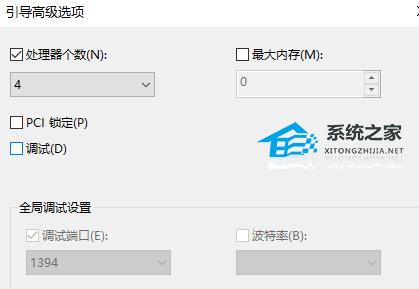
5. 接下来在”超时”对话框中输入“3”,最后点击“确定”。
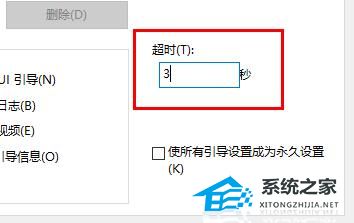
方法三:
1. 按快捷键“WIN+R”。输入“gpedit.msc”确定。
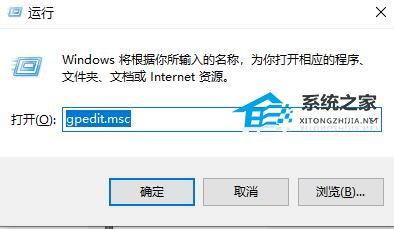
2. 依次点击“管理模板——系统——关机”,然后双击“要求使用快速启动”。
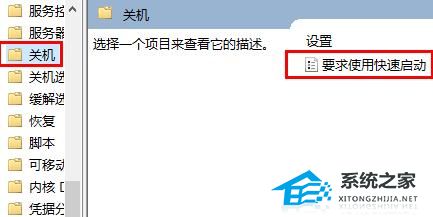
3. 弹出来的“要求使用快速启动”窗口里,勾选“已启动”,最后点击“确定”。
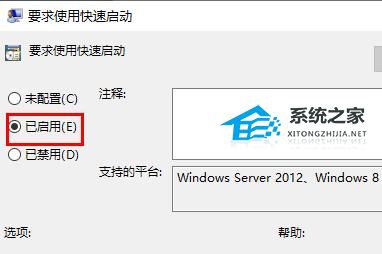
方法四:
也可能是你安装的系统有故障或者是盗版导致的,建议你重新换个系统进行安装。
推荐系统下载:Windows10 22H2 19045.3570 X64 官方正式版【点击下载】
微软向Win10用户发布了十月最新的更新补丁KB5031356,版本号将会升级为19045.3570,此次更新不仅帮助用户解决了Windows操作系统的安全问题,而且还防范 CVE-2023-44487。值得注意的是,Windows 10 21H2的部分版本也在今天停止了支持。这意味着用户需要升级到受支持的Windows版本,以继续获得微软的安全和功能更新,因此推荐用户升级此版本。系统采用微软官方最新 Windows 10 22H2 19045.3570 64位 专业版离线制作,并升级优化方案,旨在系统的流畅度,提高用户工作学习的效率。系统分区占用10.6 GB,占用小,已集成万能驱动和微软常用运行库,安装完成以后就可以使用。
以上就是系统之家小编为你带来的关于“安装Win10后系统启动变得很慢怎么办?”的全部内容了,希望可以解决你的问题,感谢您的阅读,更多精彩内容请关注系统之家官网。

 时间 2024-09-21 10:00:01
时间 2024-09-21 10:00:01 作者 admin
作者 admin 来源
来源